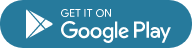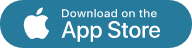楽天モバイルSimをホームルータ化!設定方法解説

楽天モバイルsimとホームルータとの相性
今回紹介するのは楽天モバイルsimをホームルータに挿し、活用する方法です。
楽天モバイルは、他の大手キャリアに比べてデータ通信量に制限がなく、格安で利用できることが特徴です。(最大で月額3200円ほど)
よって楽天モバイルsimとホームルータとの相性はかなり良いです。
オススメのホームルータ
1.オススメ理由
au/UQからでている「Speed Wi-Fi HOME 5G」です。
楽天モバイルの4Gと5Gの両bandに対応しています。
他キャリアからでているホームルータは4Gは対応しているが、5Gが対応していないことがあるのでこちらをオススメしています!

2.購入方法
家電量販店ではなくamazonやメルカリ等での購入をオススメしています。
今回欲しいのはあくまで本体だけなので、フリマサイトで格安で手に入れましょう。
だいたい1万円前後でてにはいります。
設定方法
1.アプリのインストール
ホームルータ設定アプリ「ZTELink JP」を下記のリンクからダウンロードします。
2.Wi-Fiへ接続
ホームルータ裏側のQRコードを読み込むことでWi-Fiへ接続することができます。
3.ルータ設定
Wi-Fi接続後、自動で設定画面に飛ぶのでログインします。パスワードどはホームルータの裏側に記載しています。
※飛ばない場合はブラウザで192.168.0.1にアクセスしてください。
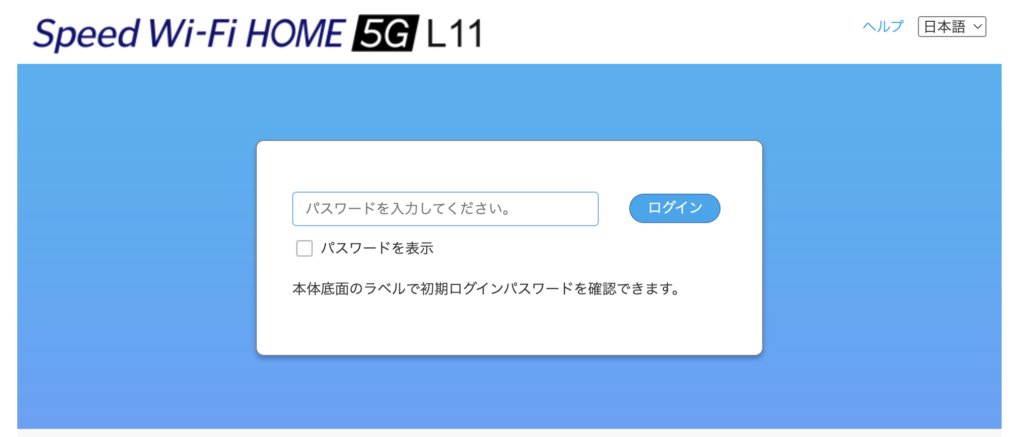
設定
設定を押します。
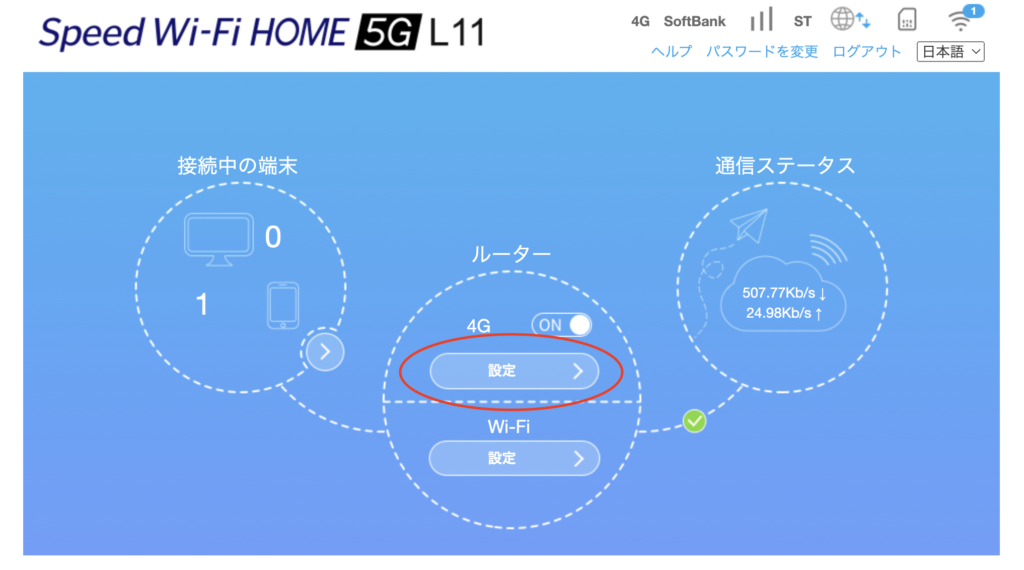
プロファイル設定
プロファイル設定を押してapnの設定をします。
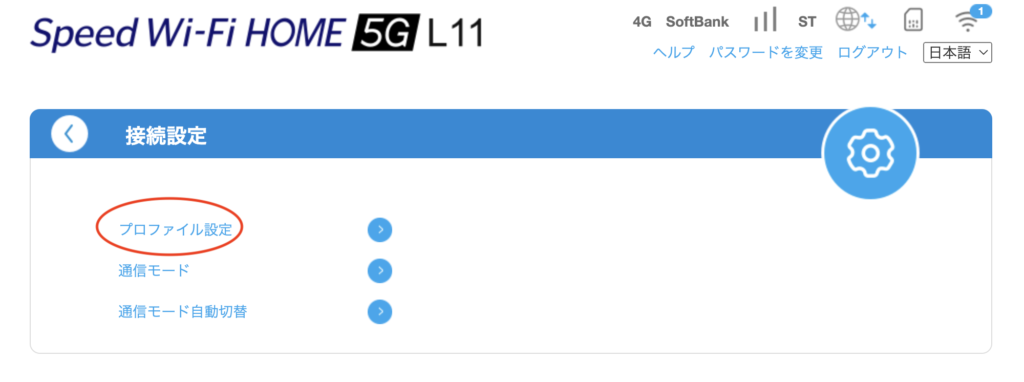
新規ボタンを押し下記の値を設定します。
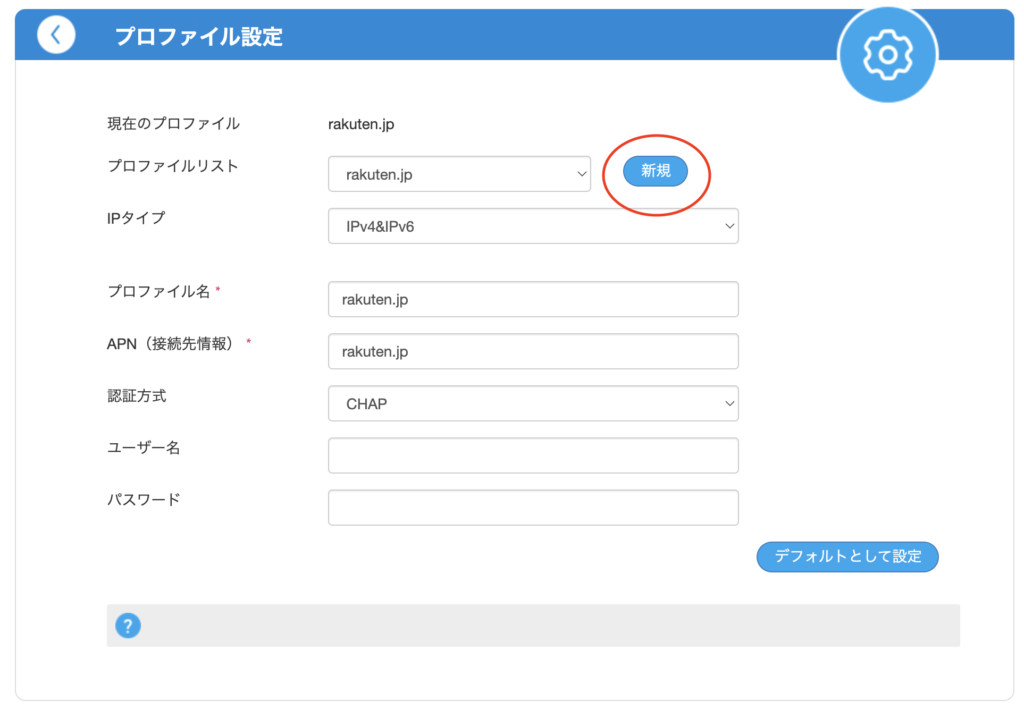
| APN | rakuten.jp |
| 認証方式 | CHAP |
| ユーザー名 | |
| パスワード |
デフォルトとして設定を押します。
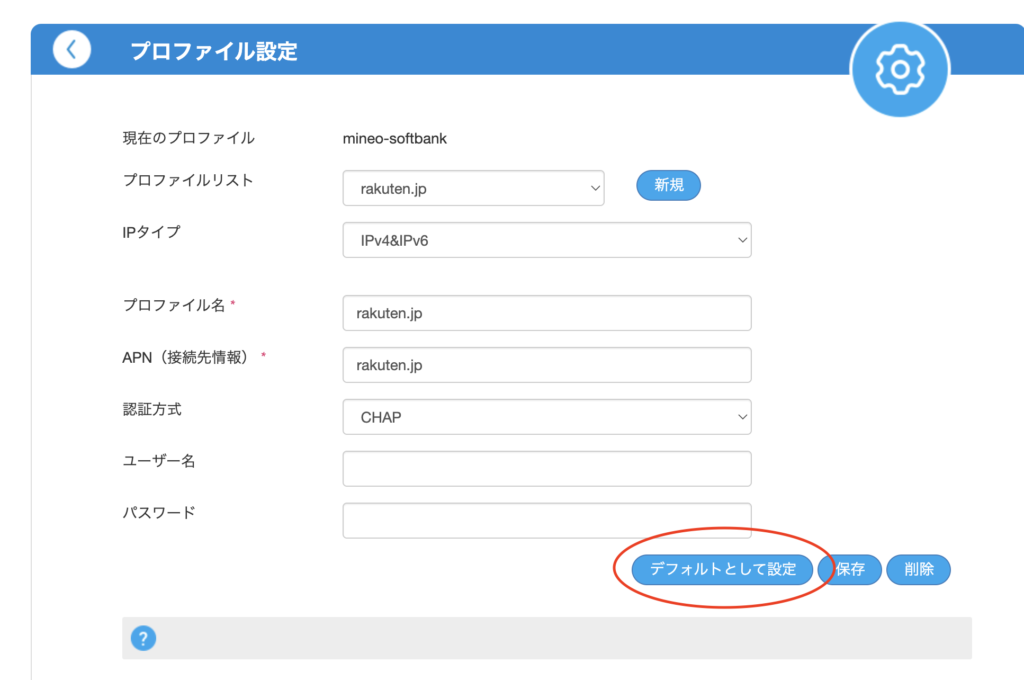
以上で接続の設定方法は完了です。以下のように電波マークが出ていればOKです。
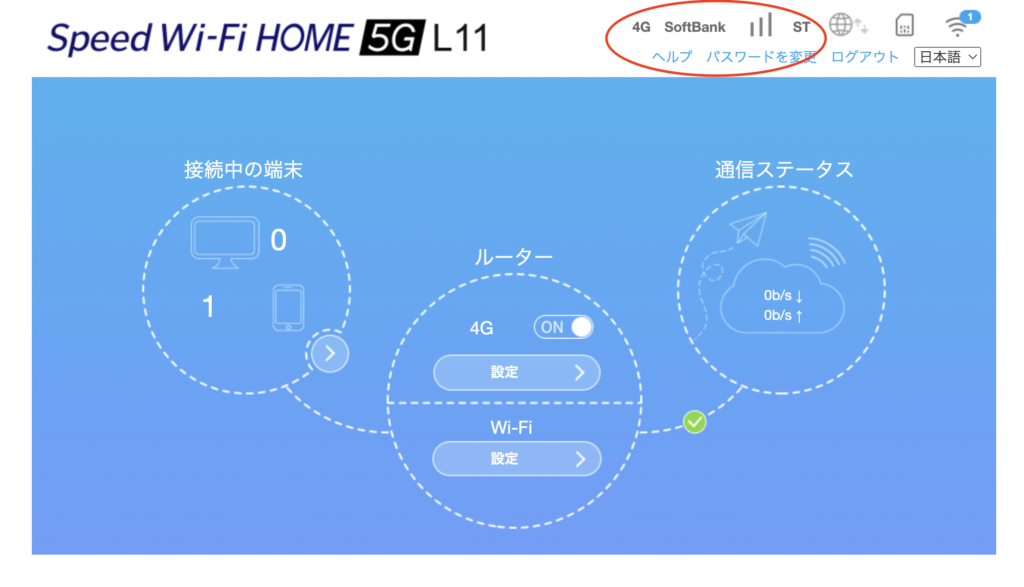
4.データ通信量の設定
続いてWi-Fiの設定をしていきます。
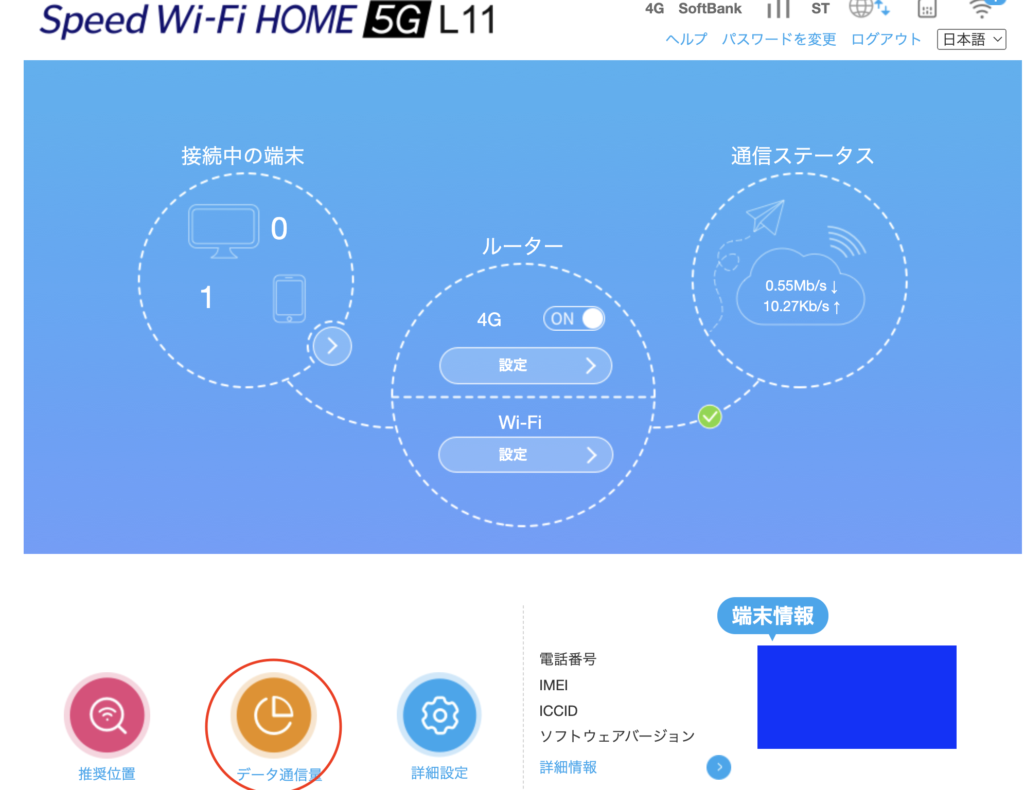
本来は制限のあるsimを指す想定のため、データ通信量の制限が設けられてます。念の為、最大通信量の設定を最大値である150GBに設定しておきます。
以下のように設定し、各保存ボタンを押してください。
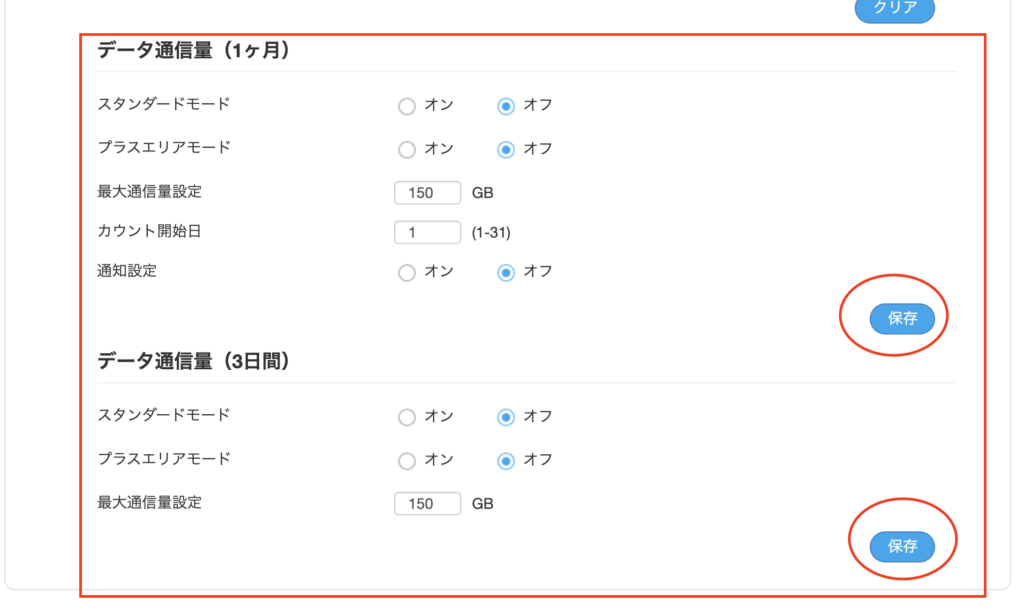
スピードテスト
1.条件
以下の条件でスピードテストを実施しました。
・札幌市の5G&4Gエリア対応地域(札幌駅周辺)
・計測の時間帯は回線の込みやすい平日のお昼頃
・計測端末はpixel7
・動画視聴はMacBookAir
2.実測値
5Gエリア
| 計測回数 | ping/ミリ秒 | ダウンロード/Mbps | アップロード/Mbps |
|---|---|---|---|
| 一回目 | 40 | 197 | 20.9 |
| 二回目 | 39 | 95.9 | 37.9 |
| 三回目 | 36 | 153 | 11.1 |
4Gエリア
| 計測回数 | ping/ミリ秒 | ダウンロード/Mbps | アップロード/Mbps |
|---|---|---|---|
| 一回目 | 39 | 40 | 31.8 |
| 二回目 | 49 | 39 | 40.0 |
| 三回目 | 39 | 48 | 39.2 |

5Gエリアに関してはアップロードは少し不安定なものダウンロードは平均で100Mbps以上出ており、かなり高速です。4Gエリアでも普段使いレベルなら問題ない速度がでています。
3.動画視聴
5Gエリアだと4Kの動画もストレスなく視聴できました。
4Gエリアだと1080pまでなら問題なく視聴できました。

4.ゲームプレイ
5Gエリア4Gエリアともにスマホで原神をプレイしてみました。特に遅延なく快適にプレイすることができました。



まとめ
私の環境下では、特に問題なく快適に使用することができました。無制限で使い倒して月額3000円ちょいなので、しばらくはこの運用で行きたいと思います。
ただし、アップロードを頻繁にする方には速度が安定しない場合があるのであまりお勧めできないかもしれません。
楽天エリア付近にお住みの方はぜひ活用してみてください!
ゲームもあんまりしない動画もスマホでしか見なくてもっと通信費を抑えたい方は過去の記事もご参考にしてください。